Excel: gebruik de if-instructie in het berekende veld van de draaitabel
Het volgende stapsgewijze voorbeeld laat zien hoe u een IF-instructie gebruikt in een berekend veld van een draaitabel in Excel.
Stap 1: Voer de gegevens in
Laten we beginnen met het invoeren van de volgende dataset die informatie bevat over verkooptransacties die zijn uitgevoerd door verschillende werknemers van een bedrijf:
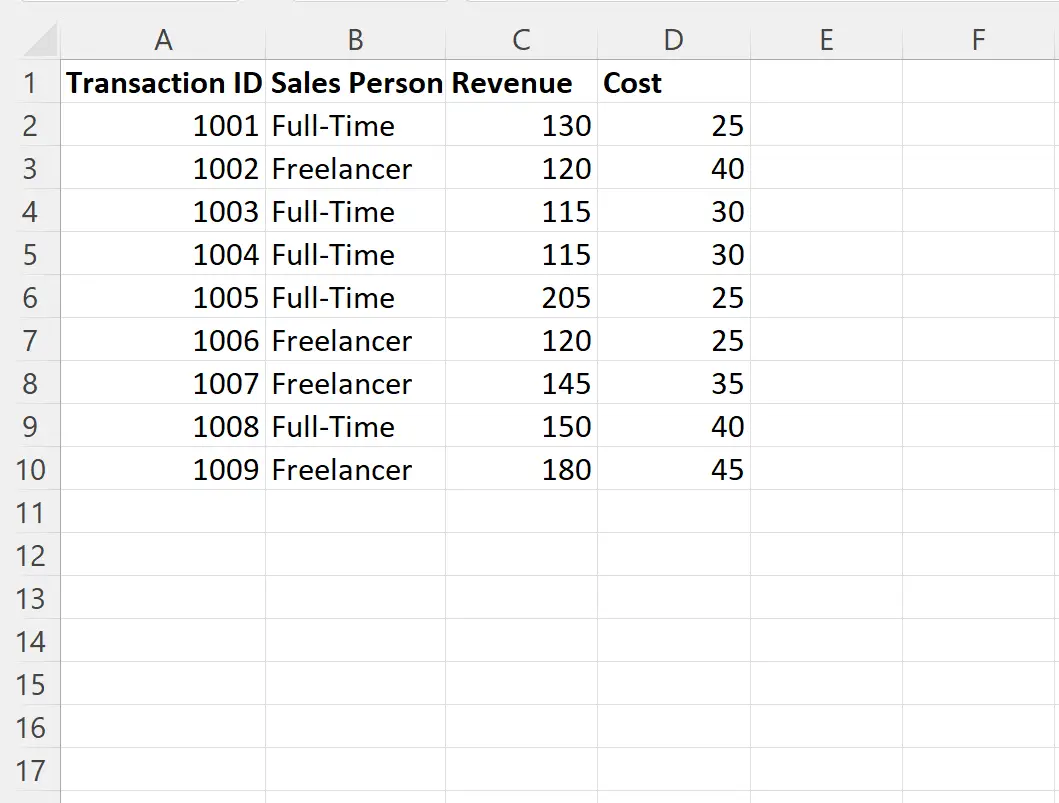
Stap 2: Maak een ondersteuningskolom
Ons uiteindelijke doel is het maken van een draaitabel die een berekend veld gebruikt om de volgende waarde te berekenen:
- (Som van de opbrengsten – Som van de kosten) * 0,3 INDIEN de verkoper fulltime werkt
- (Som van de opbrengsten – Som van de kosten) * 0,1 INDIEN de verkoper onafhankelijk is
Om een IF-instructie in een berekend veld te kunnen gebruiken, moeten we eerst een hulpkolom maken die een waarde van 1 toekent aan elke rij met de status Fulltime als Verkoper of een waarde van 0 aan elke rij met Freelancer als Status. commerciële status.
We typen de volgende formule in cel E2 :
=IF( B2 ="Full-Time", 1, 0)
Vervolgens klikken en slepen we deze formule naar elke resterende cel in kolom E:
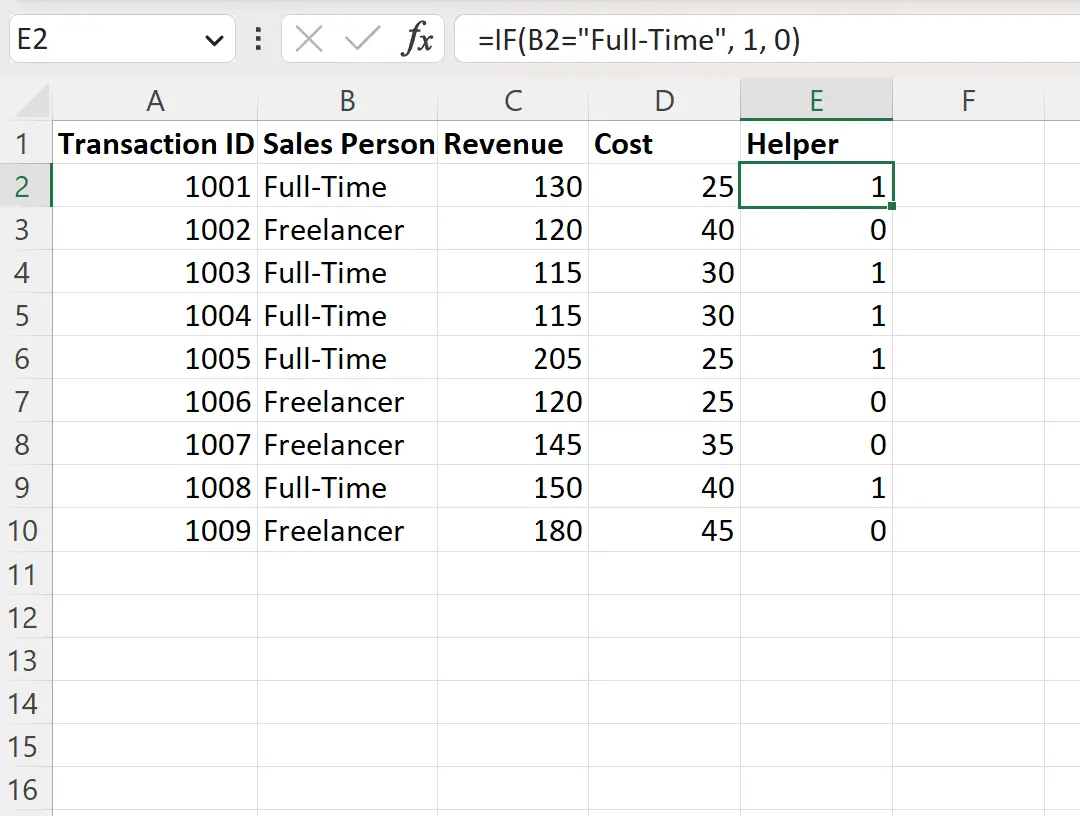
Stap 3: Voeg de draaitabel in
Vervolgens zullen we deze dataset gebruiken om de volgende draaitabel te maken:
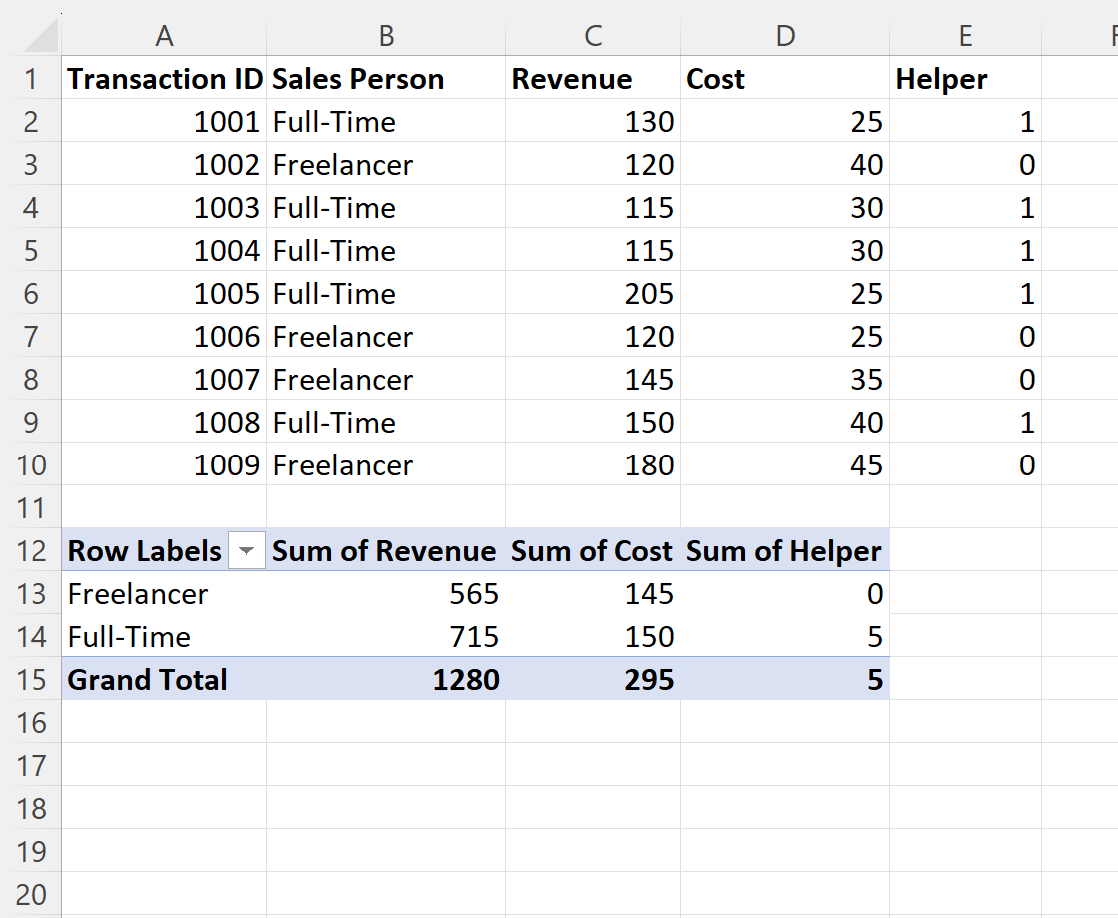
Stap 4: Voeg een berekend veld toe
Vervolgens voegen we een berekend veld toe aan de draaitabel door op een willekeurige waarde in de draaitabel te klikken, vervolgens op het tabblad Draaitabelanalyse te klikken, vervolgens op Velden, Items & Sets te klikken en vervolgens op Veld berekend te klikken:

In het nieuwe venster dat verschijnt, typt u ‚Bonusbedrag‘ in het veld Naam en voert u vervolgens het volgende in het veld Formule in:
=IF('Helper'>0, ('Revenue'-'Cost')*.3, ('Revenue'-'Cost')*.1)
Klik vervolgens op Toevoegen en klik vervolgens op OK .
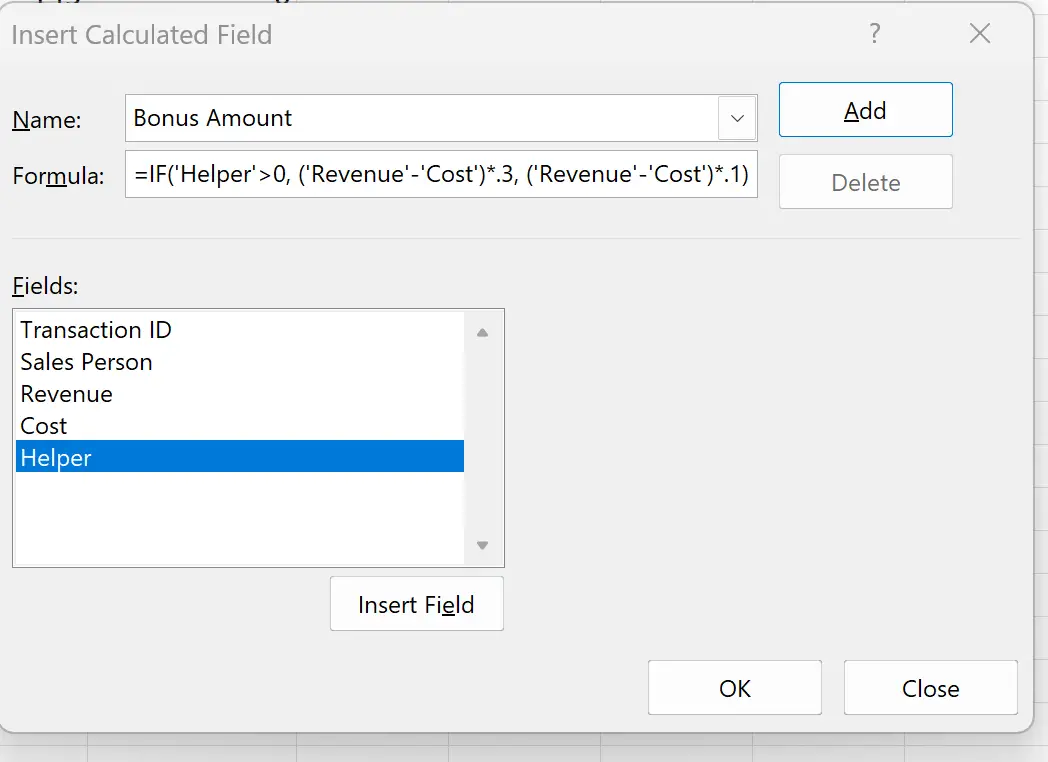
Dit berekende veld wordt automatisch toegevoegd aan de draaitabel:
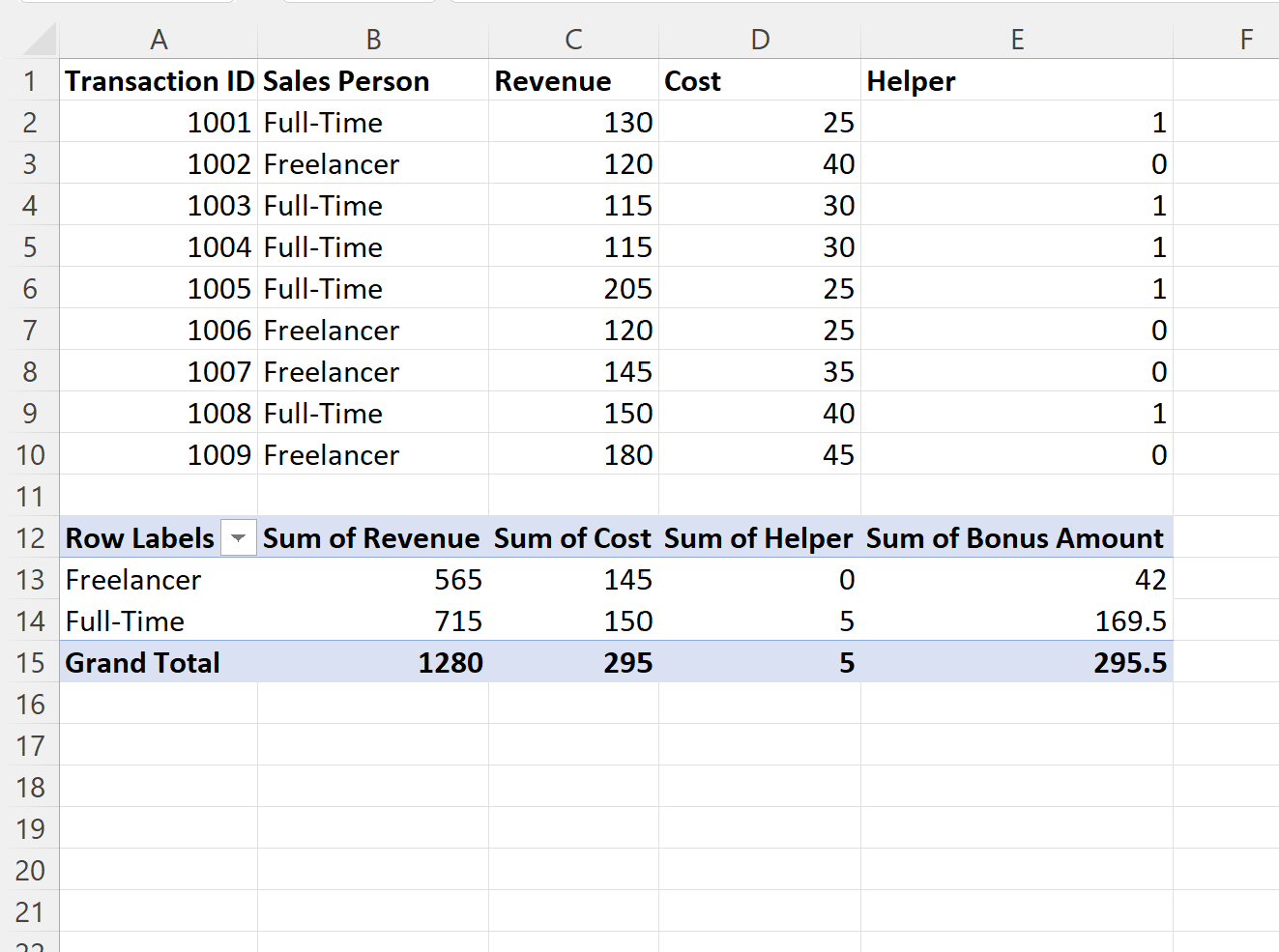
We kunnen zien dat de nieuwe kolom Som van bonusbedrag met succes een IF-instructie kon gebruiken om de bonuswaarden te berekenen.
Speciaal:
- De bonus voor zzp’ers werd als volgt berekend: (565-145) * .1 = 42
- De premie voor voltijdwerkers werd als volgt berekend: (715-150) * 0,3 = 169,5
Opmerking : als u de helperkolom uit de uiteindelijke draaitabel wilt verwijderen, klikt u eenvoudig met de rechtermuisknop op de kolom Helpersom in de draaitabel en klikt u vervolgens op „Helpersom verwijderen“ in het vervolgkeuzemenu.
Aanvullende bronnen
In de volgende zelfstudies wordt uitgelegd hoe u andere veelvoorkomende taken in Excel kunt uitvoeren:
Hoe u twee kolommen aan een draaitabel in Excel kunt toevoegen
Hoe twee kolommen in een draaitabel in Excel af te trekken
Excel: Zoek het procentuele verschil tussen twee kolommen in een draaitabel